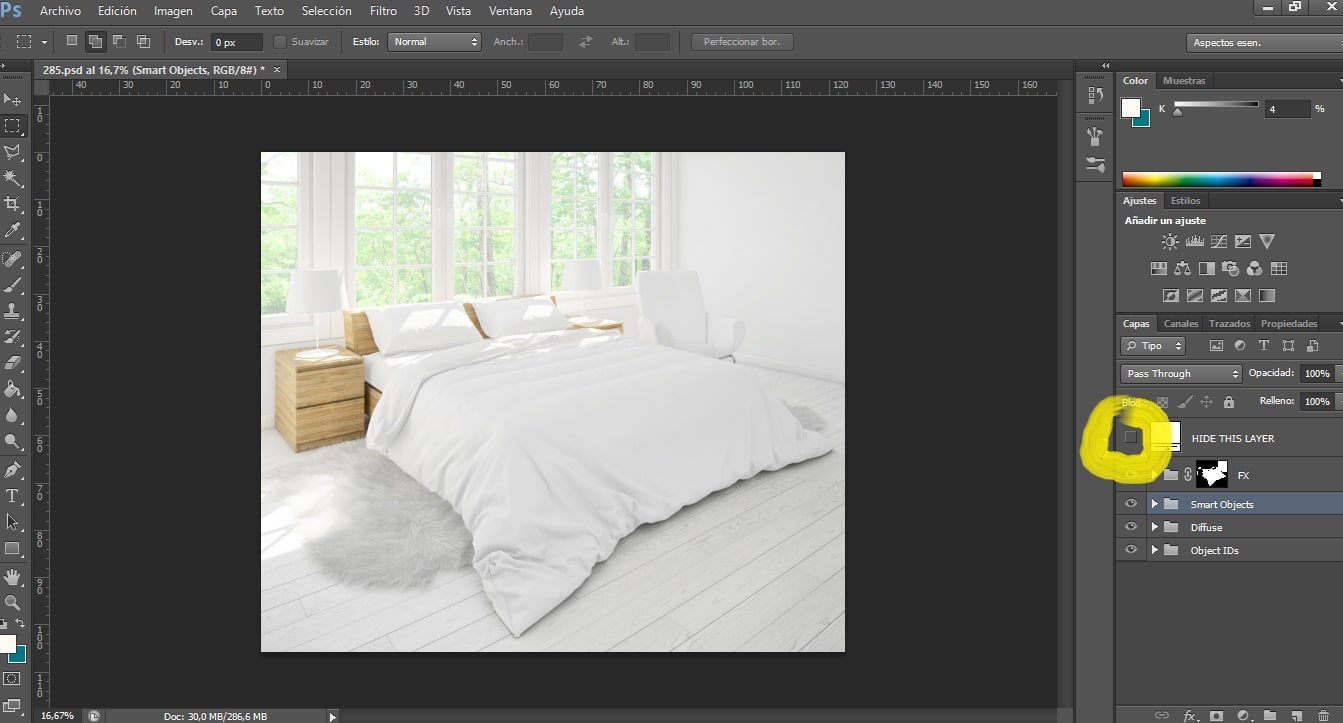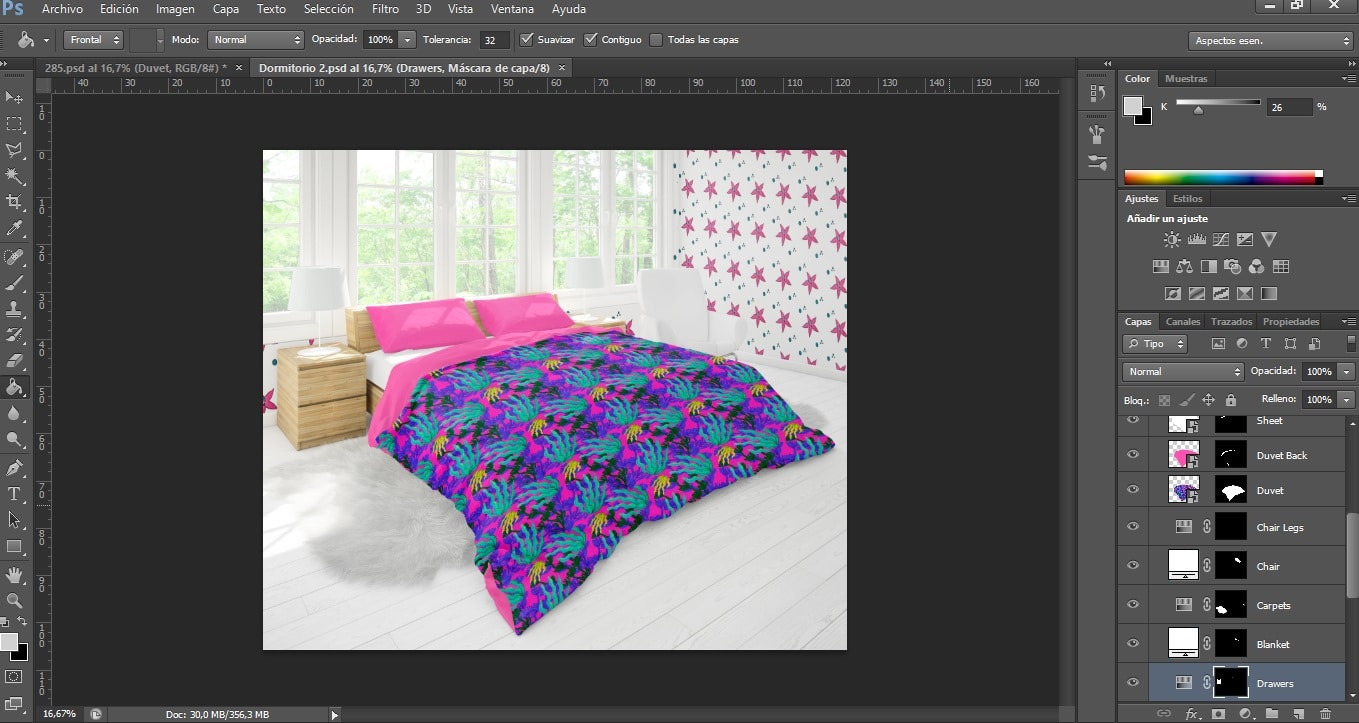Vous souhaitez appliquer vos créations à une multitude de produits? Vous avez besoin de les imprimer et de créer des décorations pour les promouvoir mais vous avez un petit budget? Vous êtes au bon endroit.
Les maquettes sont des photomontages qui nous permettront de voir comment seront nos produits en utilisant le design que nous voulons, ainsi qu'en montrant aux clients potentiels différentes options sur lesquelles ils peuvent compter.
Nous pouvons utiliser une multitude de types de conceptions pour créer une maquette, des simples dessins aux motifs ou motifs, qui engloberont plus de surface de produit. Pour que votre design soit beau et ne soit pas pixélisé lorsqu'il est agrandi dans le cas d'un produit de grande surface, je vous recommande de jeter un œil à mon article: Comment créer un motif avec Photoshop.
Il existe de nombreuses maquettes sur le marché qui nous permettront de réaliser des milliers de créations avec un seul design. De la décoration de la maison (pouvoir changer le design du mobilier, du papier peint, des couvre-lits, des tapis, des coussins et un long etc.), des vêtements (t-shirts, pantalons, jupes ...), des accessoires (sacs à dos, sacs à main , sacs ...), de la papeterie (cahiers, étuis ...) et tout ce que l'on peut imaginer.
Nous pouvons également trouver des centaines de pages avec des maquettes gratuites. Dans ce cas, il est important que, comme nous allons travailler avec Photoshop, nous téléchargions les fichiers appropriés, qui seront ceux avec l'extension .PSD. N'oubliez pas non plus de mentionner la source de votre maquette, non seulement pour faire référence à l'artiste qui l'a créée, mais pour éviter des problèmes juridiques lors de l'utilisation commerciale de votre maquette.
Tout d'abord, il est recommandé de sauvegarder votre conception en tant qu'objet intelligent Photoshop, afin de le modifier, comme je l'ai expliqué dans mon post précédent.
Étapes à suivre pour utiliser une maquette
- Pour commencer, nous ouvrons la maquette dans Photoshop. Nous obtiendrons une image vierge. Pour que la décoration que nous allons utiliser sort nous devons cacher une cape, généralement on nous dira lequel il s'agit avec son propre titre. Nous appuyons donc sur l'œil du calque et le cachons.
- Nous pouvons voir comment ce document se compose de divers objets intelligents, autant d'éléments peuvent être modifiés dans la décoration. Nous cliquons sur celui que nous voulons modifier, ouvrant une autre fenêtre où une image vierge apparaîtra.
- C'est dans cette image que nous devons mettre notre design. Puis on presse Fichier> Ouvrir pour ouvrir notre design. Il nous sélectionnerons et nous donnerons Copier et coller sur le document vierge.
- Nous ajustons notre document à notre guise. Il est important de voir la taille de l'élément de décoration en question, ce n'est pas la même chose de concevoir une couette qu'un coussin. Si vous utilisez des motifs, assurez-vous qu'ils sont de la bonne taille. Nous donnons à Fichier> Enregistrer.
- Nous revenons maintenant à l'ensemble. Notre design sera placé sur votre site automatiquement. Si cela ne semble pas bon, nous devons simplement revenir au document précédent, le modifier et appuyer à nouveau sur Enregistrer, et ainsi de suite jusqu'à ce qu'il corresponde à ce que nous voulons.
- Nous pouvons également peindre des zones de notre maquette en couleur pour mieux correspondre à nos designs. Pour ce faire, au lieu de mettre un dessin sur l'image vierge, nous sélectionnons une couleur, l'outil de Pot de peinture et nous cliquons sur le calque sans arrière-plan (pas sur l'autre, car l'outil ne fonctionnera pas, nous devrons peut-être le cacher pour que la couleur apparaisse).
- Avec notre conception prête, allons Fichier> Enregistrer sous. Si nous l'enregistrons avec l'extension Photoshop, nous pouvons le modifier plus tard. Pour l'utiliser dans les réseaux sociaux, sur votre site internet ou l'envoyer à un client potentiel, il est recommandé de l'enregistrer au format .JPEG.
De cette manière, nous avons économisé un gros budget sur la photographie, la décoration, l'impression, etc.
Dans le cas où vous avez une commande, vous devez apporter votre conception à l'imprimante en suivant ses instructions. Gardez à l'esprit qu'ils utilisent généralement le mode CMJN lors de l'impression, comme je l'ai expliqué dans ce post précédent. Vous devez également prendre en compte le type de fichier qu'ils demandent, généralement .PNG ou .JPEG, ainsi que sa taille.
Qu'attendez-vous pour commencer à concevoir?